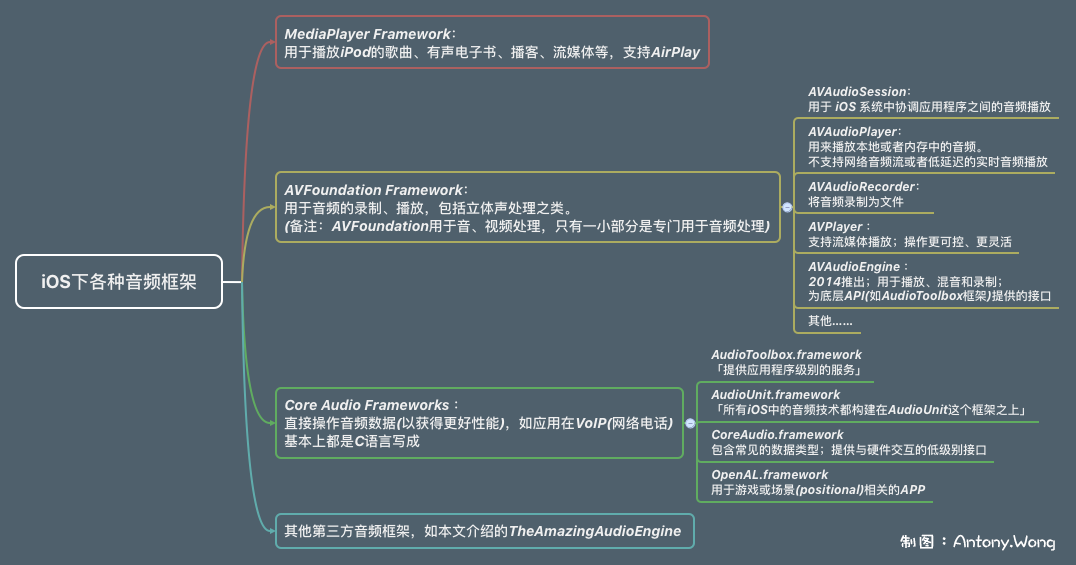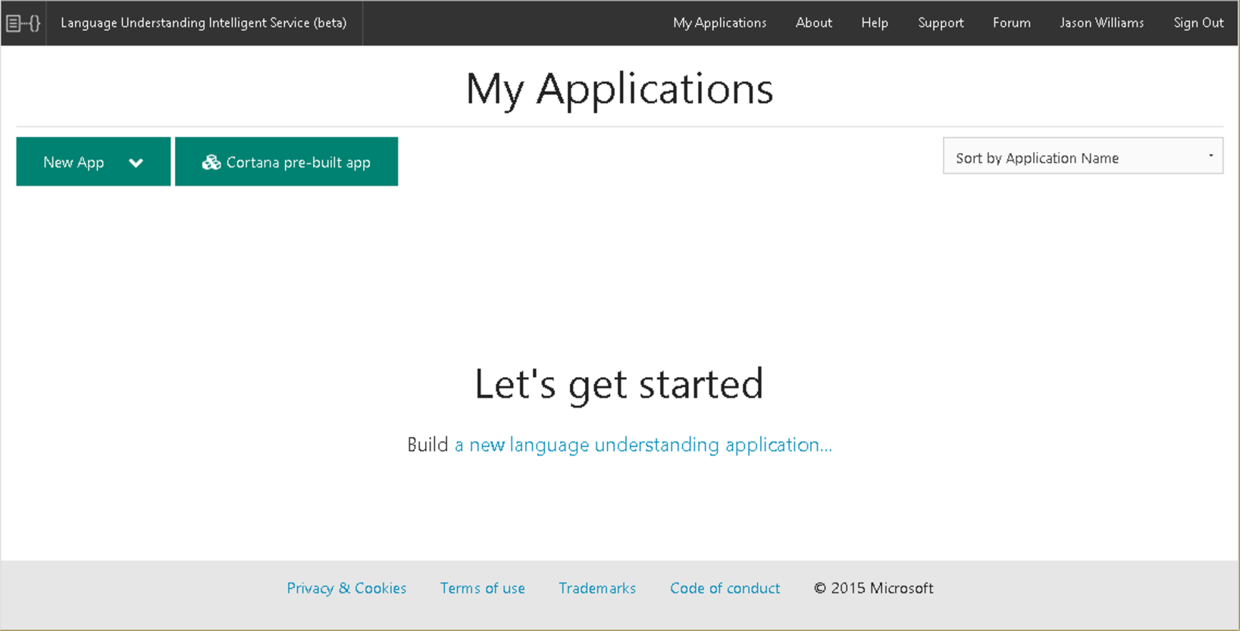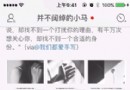不讓蘋果開發者賬號折磨我
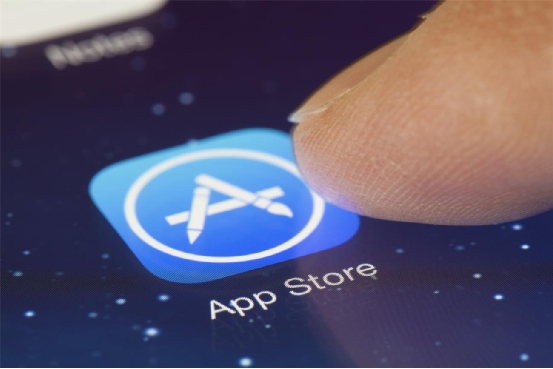
作者:Toyun
在iOS開發過程中,不可避免的要和證書打交道,真機調試、App上架、打包給測試去測試等都需要搞證書。在此過程中我們會遇到很多的問題,但是如果掌握了真機調試的原理和本質;遇到問題,我們就更容易定位問題之所在,從而迅速的解決問題。這篇文章不是一步步教給你證書,描述文件的制作(其實制作步驟是非常簡單的),而是盡可能的講明白Member Center中的一些知識及原理。並且此文不涉及如何申請開發者賬號,以及App上架App Store的流程。
此篇文章的邏輯如下圖所示:
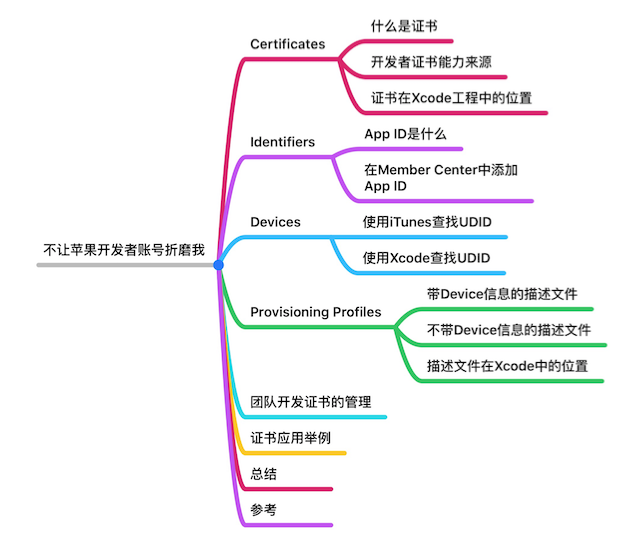
圖0-0 此篇文章的邏輯圖
Certificates
什麼是證書
什麼是證書?證書就是:證明證書擁有者擁有證書上所說的能力。一個證書要涉及到頒發者,擁有者,證明擁有者擁有了什麼能力。例如,CET-4證書;頒發者:學校,擁有者:自己,證明的能力:英語達到四級水平。蘋果開發者證書也是一樣,頒發者:自己,擁有者:安裝證書的電腦;證明的能力:可以安裝或者打包某應用程序。開發者證書分為兩種類型:Development Certificate(開發證書)和Production Certificate(發布證書)。
開發者證書能力來源
那麼當某台電腦安裝開發者證書後,這台電腦是如何擁有這種能力的呢?
蘋果在此運用了代碼簽名技術。代碼簽名驗證允許我們的操作系統來判斷是誰對App進行了簽名,在安裝了Xcode後,Xcode會在項目編譯期間使用你的代碼簽名驗證,這個驗證由一個由Apple認證過的公鑰-私鑰對組成,私鑰存儲在你的鑰匙串中(Mac本地,在系統實用工具中),公鑰包含在證書(Certificates)中,證書在本地鑰匙串和開發者賬號中都有存儲,另外,還有一個我們可以叫做媒介證書的證書來確保我們的證書(Certificates)是經過授權而發布的當安裝好Xcode時,媒介證書(Intermediate Certificate)就已經安裝到我們的鑰匙串中去了。通過在開發者賬號(Developer Account)和本地(Mac)都經過驗證的證書(Certificate)我們就可以利用合法的證書進行App的測試和發布了。
證書在Xcode工程中所對應的位置
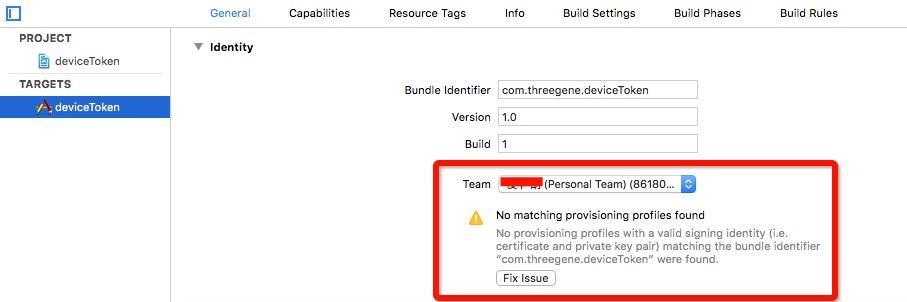
圖1-1 證書在Xcode工程中所對應的位置
Identifiers
Identifiers中又分為App IDs、Pass Type IDs、Website Push IDs、iCloud Containers、App Groups、Merchant IDs、這裡主要講解App IDs。
App ID是什麼
App ID其實就是一個App的身份證,一個App的唯一標示。在Project中稱為Bundle ID。在Member Center、Project、iTunes Connect都是需要此ID去標示此App的唯一性。Bundle ID在不同環境下的表現關系。如(圖2-1)所示。
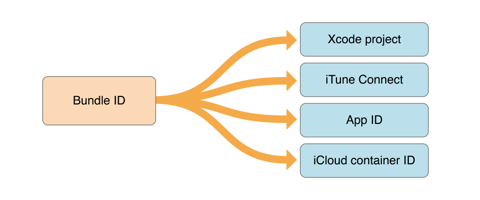
圖2-1 Bundle ID在不同環境下的表現
一個Bundle ID精確的標識了一個App。Bundle ID字符串中只能包含字符(A-Z,a-z,0-9),連接符(-),點(.)而且此字符串最好是reverse-DNS格式的。例如你公司的域名是Acme.com,你App的名字是Hello,那麼你可以用com.Acme.Hello作為你的Bundle ID。
Bundle ID的作用:
在Xcode工程中,Bundle ID儲存在Info.plist中,當你編譯工程的時候,他會把此文件拷貝到你的app包中。
在iTunes Connect,用Bundle ID去標識App,在你第一次構建上傳之後,你就不能在改變或者刪除你的Bundle ID了。
在Member Center,你創建一個和Bundle ID相匹配的App ID。如果App ID是精准類型的,你就必須精確的去匹配你的Bundle ID,Bundle ID是大小寫敏感的。
在Member Center中添加App ID
在Member Center中添加App ID也是很簡單,選中App ID點擊右上角的+號,App ID Description就是寫一下這個App ID的描述了。App ID Prefix:App ID的前綴,這裡蘋果為了更精確的保證App ID的唯一性使用了開發者賬號的Team ID作為App ID的前綴。App ID Suffix:App ID的後綴,這裡有兩種類型,一種是精准的,一種是通用的,我們在使用中大多數都是使用精准的,直接把我們的Bundle ID填進去就好。下面就是App包含的服務,這個根據自己業務所需的類型自己選擇就可以了,而我們用的最多的也就是Push Notifications推送服務。然後continue就可以了。
Devices
Device就是用來測試的設備。在Member Center中添加device的步驟其實也很簡單了,主要就是要拿到device的UDID,這裡我們可以利用iTunes、iTools、Xcode這些工具都可以拿到設備的UDID。需要注意的就是,每個開發者賬號,每年最多可以添加100台調試設備,而且不能更改,想要更改就要等到下一年重新續費的時候才能更改調試設備了。在下面要講述的描述文件中只有發布到App Store和In House的時候這兩種類型的描述文件的制作是不需要添加device的,而其他描述文件的制作都是需要添加device的。具體使用情況,參考下面的【Provisioning Profiles】。
使用iTunes查找UDID
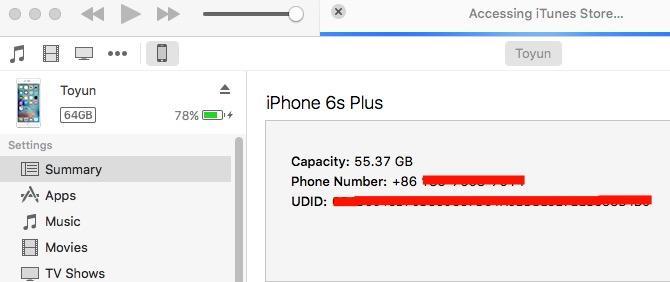
圖3-1 使用iTunes查找UDID
使用Xcode查找UDID
選擇Xcode工具條上的Window,然後選Devices選項。
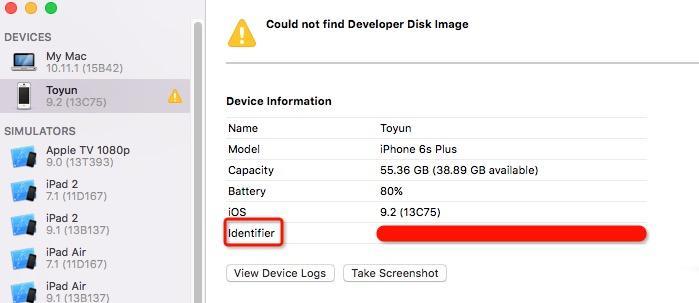
圖3-2 使用Xcode查找UDID
Provisioning Profiles
描述文件描述了可由哪台電腦,把哪個App,安裝到哪台手機上面。一個描述文件的制作是需要上面的一些信息的。所以蘋果在Member Center中把這個文件的制作排在最後面是很合理的。描述文件其實可以分為兩種類型,一種是帶有device信息的;而另一種是不帶device信息的。
帶device信息的描述文件
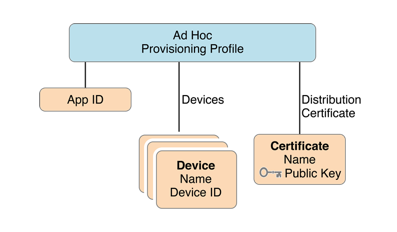
圖4-1帶有device信息的描述文件
這種類型的描述文件包括所有開發類型的描述文件和發布到Ad Hoc上面的描述文件,因為做這些事情的時候,都有很明確的目的,這個App要安裝到哪台設備上面。
不帶device信息的描述文件
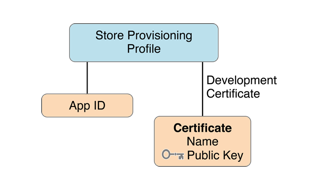
圖4-2不帶device信息的描述文件
不帶device信息的描述文件只有發布到App Store和In House兩種情況下才使用這個描述文件,因為通過這兩個渠道發布的App我們是不能確定將來那一台設備才會安裝,只讓也就不會帶有App的信息。
描述文件在Xcode中的位置

圖4-1 描述文件在Xcode中的位置
團隊開發證書的管理
在團隊開發的時候,最好是一個人去管理證書,當有其他人要用的時候,可直接導出.p12證書供其他開發者使用。證書出了問題,我感覺還是相當麻煩的,而App ID在添加之後,基本上是不會改變的,除非要為App添加新的服務,這時候才要重新編輯App ID,所以App ID最好也是管理證書的人去管理App ID。添加設備這一塊就很隨意了,所有的開發者都應該有權去管理添加設備這一塊。描述文件的制作這個要區分一下是開發類型的描述文件,還是發布類型的描述文件。開發類型的描述文件應該是團隊裡的每一個開發者都有權去管理的,實際上當開發類型的描述文件出現問題的時候,開發者可以對此描述文件重新編輯一下進行使用,這樣是不會影響其他開發者的,甚至你可以自己重新制作一個描述文件也沒什麼問題。但是發布類型的描述文件,這個最好還是管理證書的那個人去管理這個描述文件。打包發布的時候如果這個描述文件出現變化,還是很麻煩的,而且這個描述文件對於團隊其他開發者來說也不是很常用,甚至是根本用不到這個描述文件。以上這些就是我個人對於團隊開發證書管理的建議,當然也有不足之處,如你有好的建議,也歡迎你私密我,共同交流,共同進步。
舉例使用
上面幾段可能原理性的內容過多了一些,但是個人感覺掌握這些原理還是很有必要的。下面舉個例子,對應上面的原理,講一下實際的運用。
產品需求:我的一個App,包含推送功能,在開發狀態下已經測試完成所有功能,但是這時產品經理為了保證產品在上線後也萬無一失,就想測試一下上線後,推送的功能是否穩定。這時我們的App還沒有上線,那我們要怎樣才能去測試這樣的一個功能呢?
分析這個需求,要測試上線後推送功能,其實無非就是看上線後推送的證書會不會出現什麼問題。這時候我們就會想到Ad Hoc。因為發布App除了App Store渠道之外,還可以選擇Ad Hoc。這時候我們就先選定用哪幾部手機進行測試,先添加到device中,然後開始制作描述文件。點擊右上角+號 -> 然後選擇Distribution中的Ad Hoc -> 點擊continue -> 選擇你要測試的App的App ID -> 點擊continue -> 選擇你發布到App Store時候所用的證書 -> 點擊continue -> 選擇你要安裝的測試設備 -> 給此描述文件起一個名字 -> 點擊generate。這樣你就生成了一個發布到Ad Hoc上面對應的描述文件,用此描述文件打包出來的App和發布到App Store上面的App用的是同一個證書,所以在此情況下App的推送沒有什麼問題,基本可以推斷App上線之後應該也是沒有什麼問題的。
總結
對於蘋果開發者證書不是太了解的同學,證書問題可能是非常頭疼的一件事情。因為開發者賬號有三種類型,而在制作證書的時候,有開發證書,發布證書以及一些附帶屬性的證書,以及添加App ID,Device,制作描述文件,感覺就是很亂,搞了一堆的東西,最後也不知道這些東西到底都是干什麼用的,運氣好的話,可能這樣瞎搞一通,App就能跑到真機上面了,但是也不排除,瞎搞一通,還是有各種問題。所以我們在學習知識的時候,還是要盡可能的去了解他的原理。關於開發者證書,我們還要根據實際需求自己去做一些判斷,來滿足實際的需求。這篇文章看起來可能有些亂,而且有些地方也沒有提到。一些不足之處,還請多多見諒,同時也歡迎你私密我,私下交流共同探討,共同進步。
參考
蘋果開發者文檔App Distribution Guide
蘋果開發者賬號那些事兒
- iOS9蘋果將原http協定改成了https協定的辦法
- 還有 13 天,蘋果就要打開 HTTP 大門了
- 蘋果強迫運用HTTPS傳輸後APP開發者需求做的事
- 怎樣應對IOS(蘋果)強迫啟用 App Transport Security(ATS)平安功用
- 蘋果一切常用證書,appID,Provisioning Profiles配置闡明及制造圖文教程
- 為蘋果ATS和微信小順序搭建 Nginx + HTTPS 服務
- 蘋果6規范形式和縮小形式詳細有什麼差異?
- 蘋果審核前往解體日志 iOS .crash文件處置 symbolicatecrash
- iOS之蘋果調整 App Store 截圖上傳規則,截圖尺寸、大小等
- 蘋果iPhone6s怎麼批量刪除通話記錄
- 蘋果iPhone6sPlus怎麼關閉鎖屏聲
- 蘋果手表Apple Watch離開手機能Apple Pay嗎?
- 蘋果iPhone6sPlus通話背景設置
- 蘋果iPhone6sPlus自定義通話背景的方法
- 蘋果iPhone6s鍵盤字符預覽怎麼關閉